Rozwiązywanie problemów podczas tworzenia projektu etykietowania danych
Jeśli występują błędy występujące podczas tworzenia projektu etykietowania danych, spróbuj wykonać następujące kroki rozwiązywania problemów.
Dodawanie dostępu współautora danych obiektu blob usługi Storage
W wielu przypadkach błąd podczas tworzenia projektu może być spowodowany problemami z dostępem. Aby rozwiązać problemy z dostępem, dodaj rolę Współautor danych obiektu blob usługi Storage do tożsamości obszaru roboczego, wykonując następujące kroki:
Wybierz konto magazynu w witrynie Azure Portal.
W usłudze Azure Machine Edukacja Studio w prawym górnym banerze wybierz nazwę obszaru roboczego.
W dolnej części wyświetlonej sekcji wybierz pozycję Wyświetl wszystkie właściwości w witrynie Azure Portal.
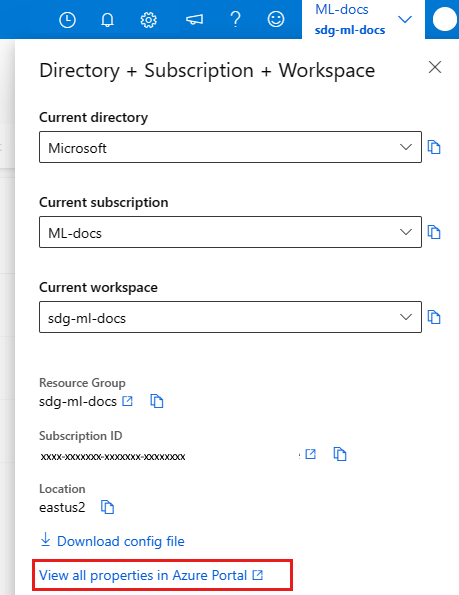
Na stronie witryny Azure Portal dla obszaru roboczego wybierz link Storage.
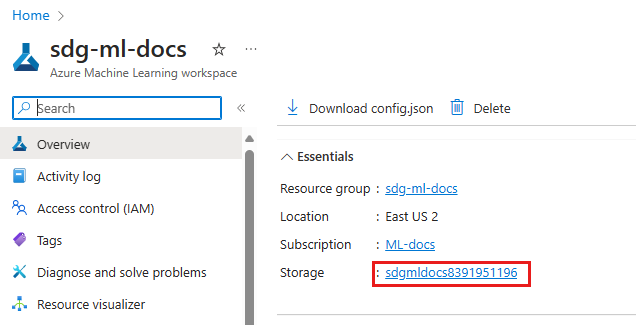
-
W menu po lewej stronie konta magazynu wybierz pozycję Kontrola dostępu (zarządzanie dostępem i tożsamościami).
Na górnym pasku narzędzi ustawień kontroli dostępu wybierz pozycję + Dodaj , a następnie dodaj przypisanie roli.
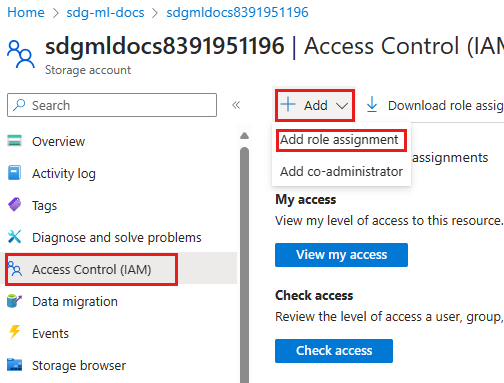
Wyszukaj ciąg "Współautor danych obiektu blob usługi Storage".
Wybierz pozycję Współautor danych obiektu blob usługi Storage z listy ról.
Wybierz Dalej.
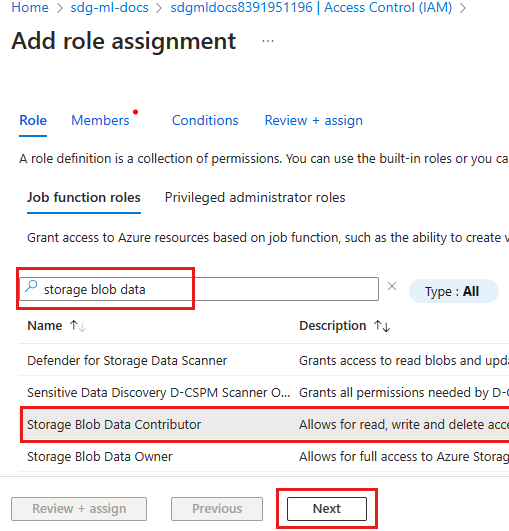
Wybierz członków.
Na stronie Członkowie wybierz pozycję +Wybierz członków.
Wyszukaj tożsamość obszaru roboczego.
- Domyślnie tożsamość obszaru roboczego jest taka sama jak nazwa obszaru roboczego.
- Jeśli obszar roboczy został utworzony przy użyciu tożsamości przypisanej przez użytkownika, wyszukaj nazwę tożsamości użytkownika.
Wybierz aplikację dla przedsiębiorstw z nazwą tożsamości obszaru roboczego.
Wybierz przycisk Wybierz w dolnej części strony.
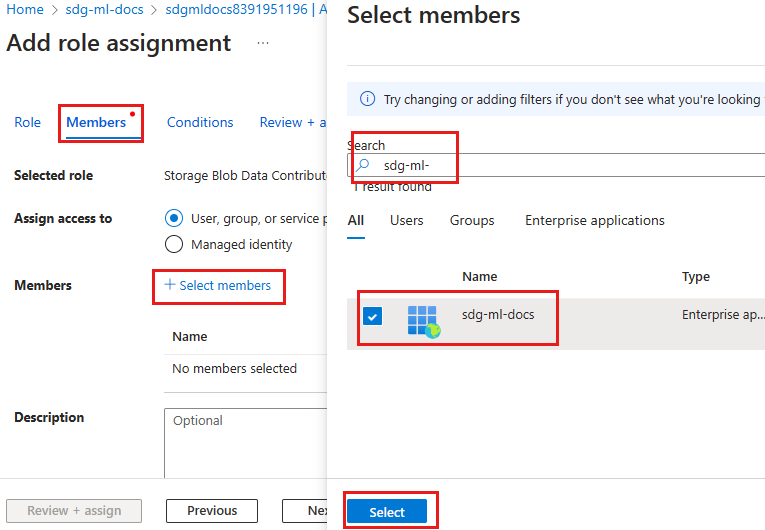
Przejrzyj i przypisz rolę.
- Wybierz pozycję Przejrzyj i przypisz , aby przejrzeć wpis.
- Wybierz pozycję Przejrzyj i przypisz ponownie i poczekaj na ukończenie przypisania.
Ustawianie dostępu dla zewnętrznego magazynu danych
Jeśli dostęp do danych projektu etykietowania jest uzyskiwany z zewnętrznego magazynu danych, ustaw dostęp dla tego magazynu danych i domyślny magazyn danych.
- Przejdź do zewnętrznego magazynu danych w witrynie Azure Portal.
- Wykonaj poprzednie kroki, zaczynając od pozycji Dodaj przypisanie roli, aby dodać rolę Współautor danych obiektu blob usługi Storage do tożsamości obszaru roboczego.
Ustawianie magazynu danych do używania tożsamości zarządzanej obszaru roboczego
Gdy obszar roboczy jest zabezpieczony za pomocą sieci wirtualnej, wykonaj następujące kroki, aby ustawić magazyn danych do korzystania z tożsamości zarządzanej obszaru roboczego:
- W usłudze Azure Machine Edukacja Studio w menu po lewej stronie wybierz pozycję Dane.
- Na pierwszych kartach wybierz pozycję Magazyny danych.
- Wybierz magazyn danych używany do uzyskiwania dostępu do danych w projekcie etykietowania.
- Na górnym pasku narzędzi wybierz pozycję Aktualizuj uwierzytelnianie.
- Przełącz wpis "Use workspace managed identity for data preview and profiling in Azure Machine Edukacja studio" (Użyj tożsamości zarządzanej obszaru roboczego na potrzeby podglądu danych i profilowania w usłudze Azure Machine Edukacja Studio).
W przypadku niepowodzenia przetwarzania wstępnego danych
Innym możliwym problemem z tworzeniem projektu etykietowania danych jest niepowodzenie przetwarzania wstępnego danych. Zobaczysz błąd, który wygląda następująco:
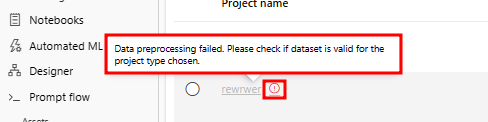
Ten błąd może wystąpić w przypadku użycia tabelarycznego zestawu danych w wersji 1 jako źródła danych. Projekt najpierw konwertuje te dane. Błędy dostępu do danych mogą spowodować niepowodzenie tej konwersji. Aby rozwiązać ten problem, sprawdź sposób zapisywania poświadczeń magazynu danych w celu uzyskania dostępu do danych.
- W menu po lewej stronie obszaru roboczego wybierz pozycję Dane.
- Na górnej karcie wybierz pozycję Magazyny danych.
- Wybierz magazyn danych, w którym są przechowywane dane tabelaryczne w wersji 1.
- Na górnym pasku narzędzi wybierz pozycję Aktualizuj uwierzytelnianie.
- Jeśli przełącznik Zapisz poświadczenia z magazynem danych na potrzeby dostępu do danych ma wartość Włączone, sprawdź, czy typ i wartości uwierzytelniania są poprawne.
- Jeśli przełącznik Zapisz poświadczenia z magazynem danych na potrzeby dostępu do danych jest wyłączony, wykonaj pozostałe kroki, aby upewnić się, że klaster obliczeniowy może uzyskać dostęp do danych.
Po wyłączeniu ustawienia Zapisz poświadczenia z magazynem danych na potrzeby dostępu dodanych klaster obliczeniowy, który uruchamia zadanie konwersji, musi mieć dostęp do magazynu danych. Aby upewnić się, że klaster obliczeniowy może uzyskać dostęp do danych, znajdź nazwę klastra obliczeniowego i przypisz tożsamość zarządzaną, wykonaj następujące kroki:
- W menu po lewej stronie wybierz pozycję Zadania.
- Wybierz eksperyment, który zawiera nazwę Labeling ConvertTabularDataset.
- Jeśli zostanie wyświetlone zadanie, które zakończyło się niepowodzeniem, wybierz zadanie. (Jeśli widzisz pomyślne zadanie, konwersja zakończyła się pomyślnie).
- W sekcji Przegląd w dolnej części strony znajduje się sekcja Obliczenia . Wybierz docelowy klaster obliczeniowy.
- Na stronie szczegółów klastra obliczeniowego w dolnej części strony znajduje się sekcja Tożsamość zarządzana. Jeśli klaster obliczeniowy nie ma tożsamości, wybierz narzędzie Edytuj , aby przypisać tożsamość przypisaną przez system lub tożsamość zarządzaną.
Po utworzeniu nazwy klastra obliczeniowego z tożsamością zarządzaną przypisz rolę Współautor danych obiektu blob usługi Storage do klastra obliczeniowego.
Wykonaj poprzednie kroki, aby dodać dostęp współautora danych obiektu blob usługi Storage. Tym razem jednak wybierzesz zasób obliczeniowy w sekcji Wybierz elementy członkowskie , aby klaster obliczeniowy miał dostęp do magazynu danych.
- Jeśli używasz tożsamości przypisanej przez system, wyszukaj nazwę obliczeniową przy użyciu nazwy obszaru roboczego, a następnie
/computes/nazwę obliczeniową. Jeśli na przykład nazwa obszaru roboczego tomyworkspace, a nazwa obliczeniowa tomycompute, wyszukajmyworkspace/computes/mycompute, aby wybrać element członkowski. - Jeśli używasz tożsamości przypisanej przez użytkownika, wyszukaj nazwę tożsamości przypisanej przez użytkownika.
Powiązane zasoby
Aby uzyskać informacje na temat rozwiązywania problemów z zarządzaniem projektami, zobacz Rozwiązywanie problemów z zarządzaniem projektami.